Introductie
Het begrijpen en beheren van de beeldscherminstellingen van je laptop is essentieel om de prestaties en visuele aantrekkingskracht van je apparaat te maximaliseren. Van het aanpassen van de resolutie voor scherpere beelden tot het wijzigen van de helderheid voor verschillende omgevingen, deze aanpassingen voorzien in de verschillende behoeften van gebruikers, of het nu voor werk, gamen of algemeen browsen is. Deze gids leidt je nauwgezet door het wijzigen van de beeldscherminstellingen op laptops, met een specifieke focus op Windows- en macOS-platforms om de beste visuele ervaring te garanderen.
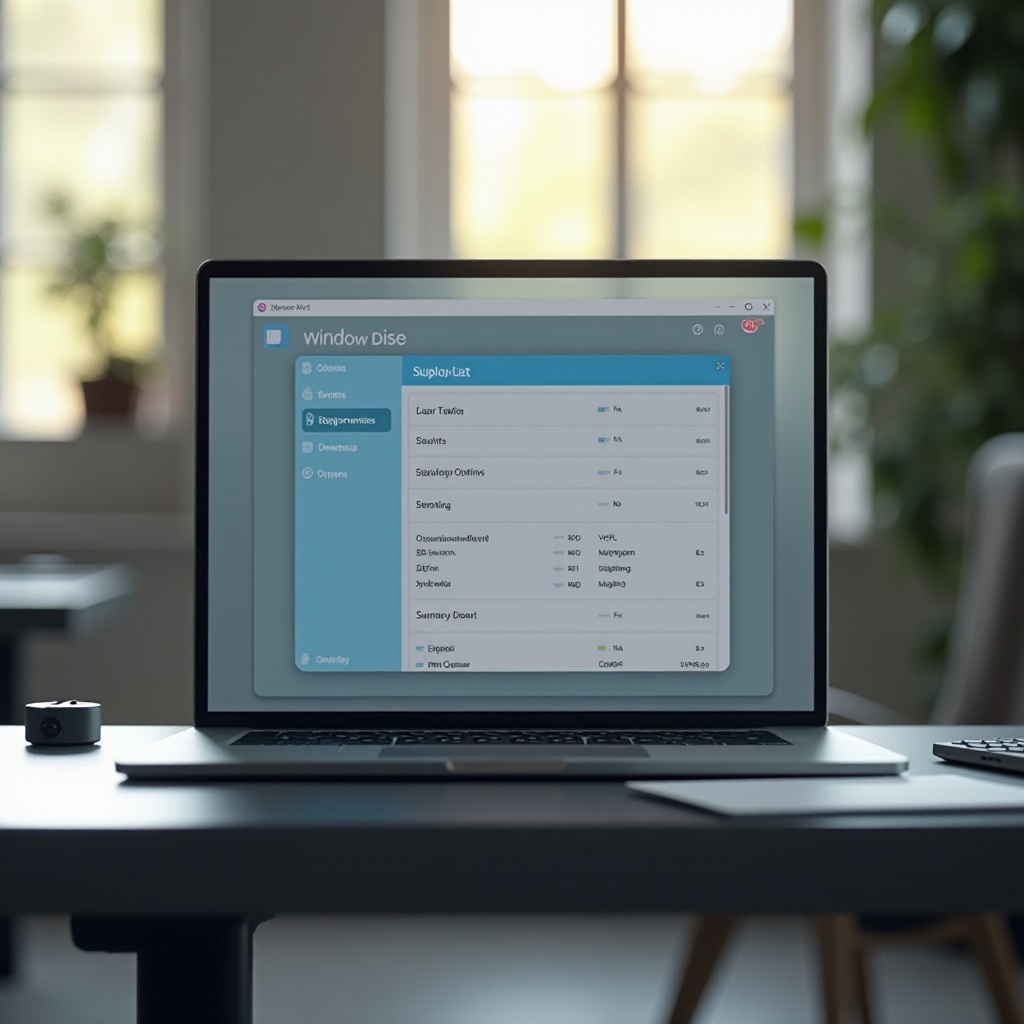
Begrijpen van Beeldscherminstellingen
Voordat je in de details duikt van verschillende besturingssystemen, is het belangrijk om te begrijpen wat beeldscherminstellingen inhouden. Ze omvatten voornamelijk resolutie, helderheid en kleurinstellingen, die allemaal aanzienlijk beïnvloeden hoe beelden op je scherm verschijnen. Door deze aan te passen, kan je leiden tot een betere en meer gepersonaliseerde visuele ervaring, waardoor je scherm is afgestemd op je voorkeuren, of het nu in een professionele omgeving of voor persoonlijk gebruik is.
Beeldscherminstellingen Aanpassen op Windows Laptops
Windows-laptops bieden een eenvoudige interface voor het aanpassen van beeldscherminstellingen, zodat gebruikers moeiteloos hun schermen op basis van persoonlijke voorkeur kunnen afstemmen.
Toegang tot Beeldscherminstellingen
- Begin door met de rechtermuisknop op je bureaubladachtergrond te klikken.
- Selecteer ‘Beeldscherminstellingen’ uit het contextmenu dat verschijnt.
- Je ziet een venster met meerdere beschikbare beeldschermopties.
Wijzigen van Schermresolutie
Zodra je in het menu met beeldscherminstellingen bent:
1. Zoek de dropdown ‘Resolutie’.
2. Kies een resolutie die je verkiest. De optie ‘Aanbevolen’ is doorgaans optimaal, maar pas indien nodig aan voor duidelijkheid en grootte.
3. Klik op ‘Toepassen’ om de gemaakte wijzigingen te bevestigen en op te slaan.
Aanpassen van Helderheid en Kleur
Om de helderheid of kleurinstellingen aan te passen:
1. Ga binnen de beeldscherminstellingen naar ‘Helderheid en kleur’.
2. Gebruik de schuifregelaar om de helderheid naar wens aan te passen.
3. Verken de kleurinstellingen om ‘Nachtmodus’ in te schakelen, waardoor blauw licht wordt verminderd om de oogbelasting in omstandigheden met weinig licht te verlichten.
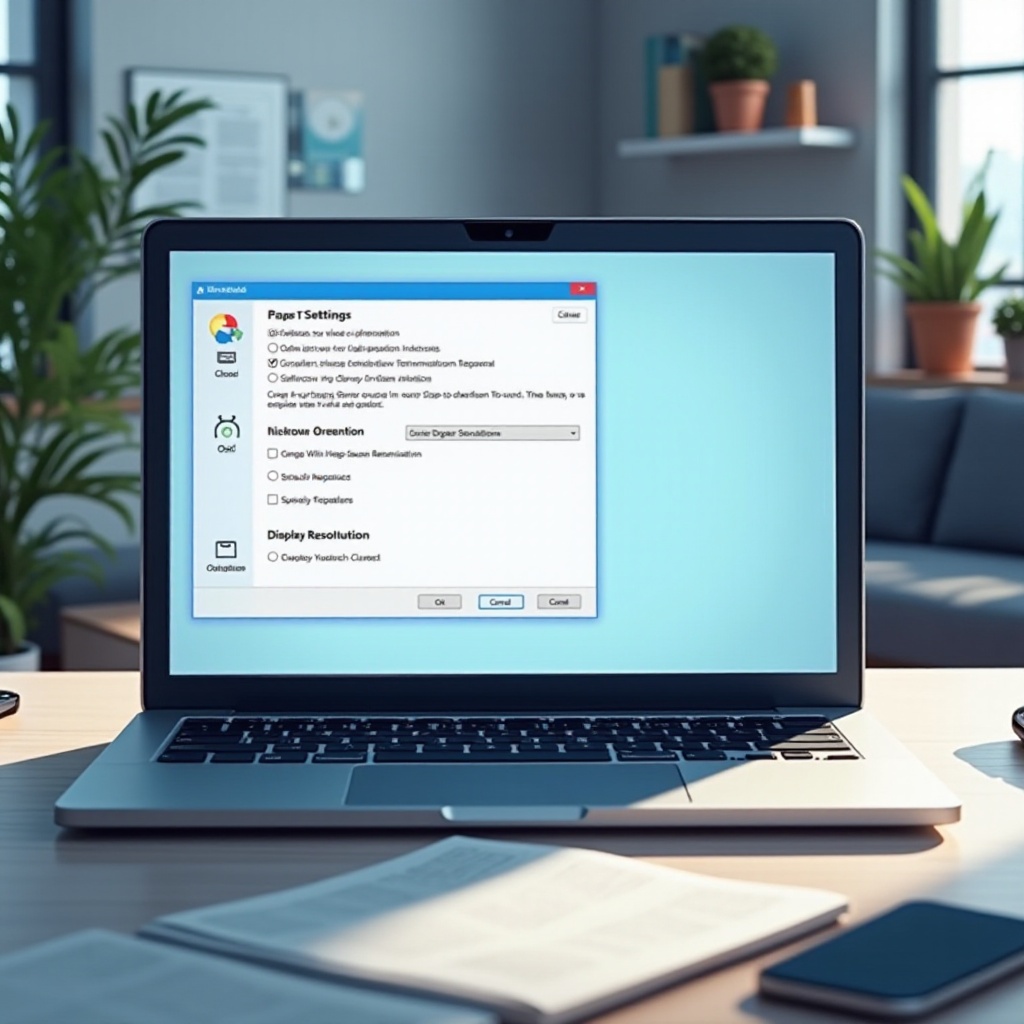
Beeldscherminstellingen Aanpassen op MacBooks
MacBook-gebruikers kunnen gebruik maken van de intuïtieve instellingen van macOS, zodat hun beeldscherminstellingen voldoen aan persoonlijke en professionele behoeften.
Navigeren door Systeemvoorkeuren
Om te beginnen met het aanpassen van beeldscherminstellingen:
1. Klik op het Apple-menu in de linkerbovenhoek.
2. Ga naar ‘Systeemvoorkeuren’.
3. Selecteer ‘Beeldschermen’ uit de beschikbare opties.
Optimaliseren van Resolutie en Helderheid
Binnen de Beeldscherminstellingen:
1. Selecteer op het tabblad ‘Beeldscherm’ een vooraf ingestelde resolutie of pas deze handmatig aan met schaalopties.
2. Regel de helderheid via de schuifregelaar onderaan het scherm of via de speciale helderheidsknoppen op het toetsenbord.
Gebruik maken van Nachtmodus en True Tone
Voor meer comfort tijdens langdurig schermgebruik:
1. Ga in de voorkeuren van ‘Beeldschermen’ naar het tabblad ‘Nachtmodus’ en pas de warmte naar wens aan.
2. Activeer ‘True Tone’ voor automatische aanpassingen op basis van de omgevingslichtomstandigheden.
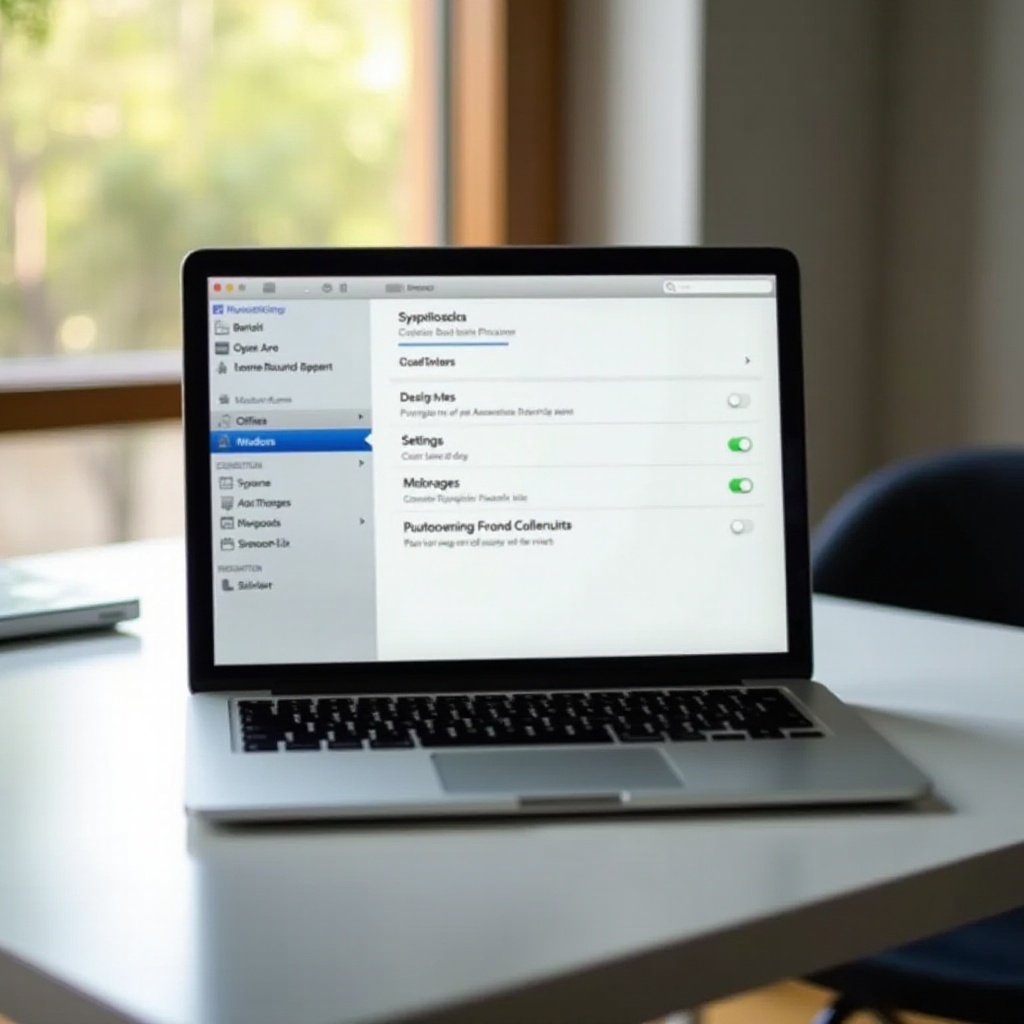
Verbinding maken en Configureren van Externe Beeldschermen
Velen zoeken naar een uitgebreide schermopstelling voor verbeterde productiviteit of entertainment, en het aansluiten van een extern beeldscherm kan eenvoudig worden gedaan op zowel Windows als macOS.
Een Externe Monitor Instellen
- Verbind de monitor met de laptop met behulp van de juiste kabel (HDMI, USB-C, DisplayPort, enz.).
- Ga op Windows naar ‘Beeldscherminstellingen’ om het externe beeldscherm te detecteren en activeren.
- Op een Mac worden externe beeldschermen meestal automatisch gedetecteerd; zo niet, controleer dan de instellingen van ‘Beeldschermen’.
Configureren van Dual Display Opties
Voor dubbele beeldschermopstellingen:
1. Kies op Windows ‘Dupliceren,’ ‘Uitbreiden,’ of ‘Alleen tweede scherm’ in de beeldschermopties.
2. Voor Macs gebruik je het tabblad ‘Schikking’ in de instellingen van ‘Beeldschermen’ om je schermen te organiseren en te kiezen tussen spiegelen of uitbreiden van het beeldscherm.
Problemen met Beeldscherm Instellingen Oplossen
Problemen kunnen optreden ondanks onze beste pogingen om instellingen te optimaliseren, maar met een paar eenvoudige oplossingen kunnen de meeste gemakkelijk worden afgehandeld.
Oplossen van Wazige Schermproblemen
Wazigheid duidt vaak op een verkeerde resolutie. Zorg ervoor dat je laptop de juiste resolutie gebruikt. Controleer ook de tekstschaalconfiguraties in de beeldscherminstellingen van Windows.
Bijwerken van Beeldschermdrivers
Problemen met beeldschermen kunnen voortkomen uit verouderde drivers:
1. Zoek op Windows naar ‘Apparaatbeheer’ en open ‘Beeldschermadapters’.
2. Klik met de rechtermuisknop op de driver en selecteer ‘Stuurprogramma bijwerken’.
3. Kies voor automatische zoekopdrachten naar bijgewerkte stuurprogramma’s.
Beste Praktijken voor Optimale Beeldscherminstellingen
Een comfortabele kijkervaring kan worden bereikt door bewust om te gaan met je beeldschermopstelling.
Overwegingen voor Batterijduur
Schermhelderheid heeft een aanzienlijke invloed op de batterijduur. Dim je scherm indien mogelijk en maak gebruik van automatische helderheidsinstellingen om de levensduur van de batterij te behouden zonder afbreuk te doen aan de zichtbaarheid.
Ergonomische en Oogcomfort Tips
Om je ogen te beschermen:
– Gebruik blauwlichtfilters bij gedimd licht.
– Houd een armlengte afstand van het scherm.
– Volg de 20-20-20-regel om je ogen elke 20 minuten te laten rusten door naar iets te kijken dat meer dan 20 voet (ongeveer 6 meter) verwijderd is gedurende minstens 20 seconden.
Conclusie
Het goed kunnen omgaan met de beeldscherminstellingen van je laptop is essentieel voor het versterken van je digitale betrokkenheid en het waarborgen van comfort en efficiëntie tijdens het gebruik. Aarzel niet om je laptopomgeving volledig aan te passen aan je voorkeuren, aangezien dit een cruciale rol speelt in het behoud van de gezondheid van de ogen en het verbeteren van de productiviteit. Of je nu basisinstellingen aanpast of je waagt aan dual-display mogelijkheden, elk facet van aanpassing draagt positief bij aan je ervaring.
Veelgestelde Vragen
Hoe vaak moet ik mijn beeldschermdrivers bijwerken?
U moet elke paar maanden of wanneer u grafische afwijkingen opmerkt controleren op driverupdates.
Kan het wijzigen van beeldscherminstellingen mijn laptop beschadigen?
Nee, het aanpassen van beeldscherminstellingen is veilig en kan zonder schade aan uw laptop worden teruggezet naar de standaardinstellingen.
Wat moet ik doen als mijn externe monitor niet wordt gedetecteerd?
Zorg ervoor dat alle kabels veilig zijn aangesloten en dat de monitor is ingeschakeld. Het bijwerken van uw grafische driver kan ook detectieproblemen oplossen.